Para muchos usuarios de Apple, Safari es el navegador web de referencia. Ya está descargado en su iPhone, Mac y iPad, por lo que desde esa perspectiva, tiene sentido. Sin embargo, más allá de la conveniencia, encontrará varias herramientas útiles que hacen que la aplicación sea fácil de usar.
Lectura relacionada:
Safari tiene muchos consejos y trucos que quizás no conozca. conciente de. Uno de ellos es la capacidad de buscar en sitios web sin visitar ese sitio. Se conoce como Búsqueda rápida de sitios web de Safari y esta guía le mostrará cómo usarla, además de brindarle otra información útil que debe tener en cuenta.
¿Qué es la Búsqueda rápida de sitios web de Safari?
Safari Website Search es una función que le permite buscar páginas en sitios web sin necesidad de visitar el sitio. En la barra de búsqueda de Safari, puede escribir un término con el nombre del sitio.
Cuando utilice su dispositivo Apple por primera vez, no tendrá ningún acceso directo creado. Sin embargo, puede hacerlos usted mismo; como puede ver en el siguiente ejemplo, el escritor tiene uno para la versión danesa de Google y otro para el sitio web en inglés de Wikipedia.
¿Necesita habilitar manualmente la búsqueda de sitios web para Safari?
No necesita activar manualmente la Búsqueda rápida de sitios web; la función se habilita automáticamente cuando configura su Mac, iPhone o iPad. Sin embargo, deberá buscar en los sitios web para los que desea crear accesos directos antes de poder utilizar la función correctamente.
Si bien no es necesario que habilite manualmente la Búsqueda rápida de sitios web de Safari, puede puede desactivar la función. Le mostraremos cómo hacerlo con más detalle más adelante en este artículo.
¿Necesito iOS 16 para usar la Búsqueda rápida de sitios web de Safari?
Si bien muchas de las funciones de Safari están disponibles para los usuarios que han descargado las actualizaciones de otoño de 2022 de Apple, ese no es el caso de la Búsqueda rápida de sitios web. La herramienta existe desde iOS 8, por lo que está bastante bien establecida.
Muchos usuarios de dispositivos Apple tendrán al menos iOS o iPadOS 8 descargado en sus dispositivos. Si usa una Mac, necesitará al menos macOS Yosemite.
Cómo usar la búsqueda rápida de sitios web en Safari
Para usar la búsqueda rápida de sitios web en Safari, primero necesitará para ir al sitio web en el que desea utilizar la función. Después de eso, busque un término que le interese ver los resultados.
Una vez que haya hecho eso, debería poder ver que su dispositivo ha habilitado la Búsqueda rápida de sitios web yendo a Configuración > Safari > Búsqueda rápida de sitios web en su iPhone o iPad.
Para usuarios de Mac, abra Safari y siga estos pasos:
1. Ve a Safari en la parte superior de tu pantalla.
2. Seleccione Configuración cuando aparezca el menú desplegable.
3. Haga clic en la pestaña Buscar.
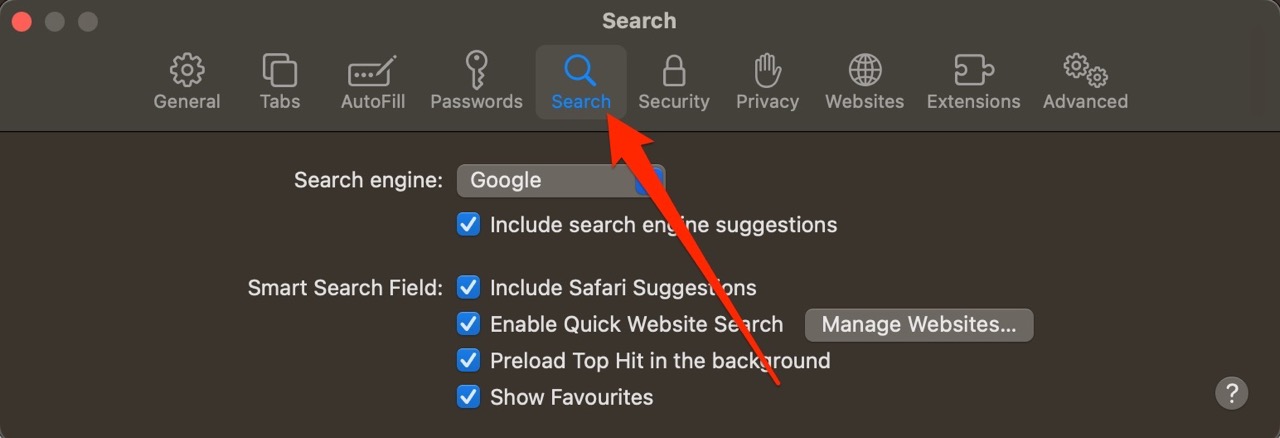
4. Junto al cuadro Búsqueda rápida de sitios web, haga clic en el botón Administrar sitios web.
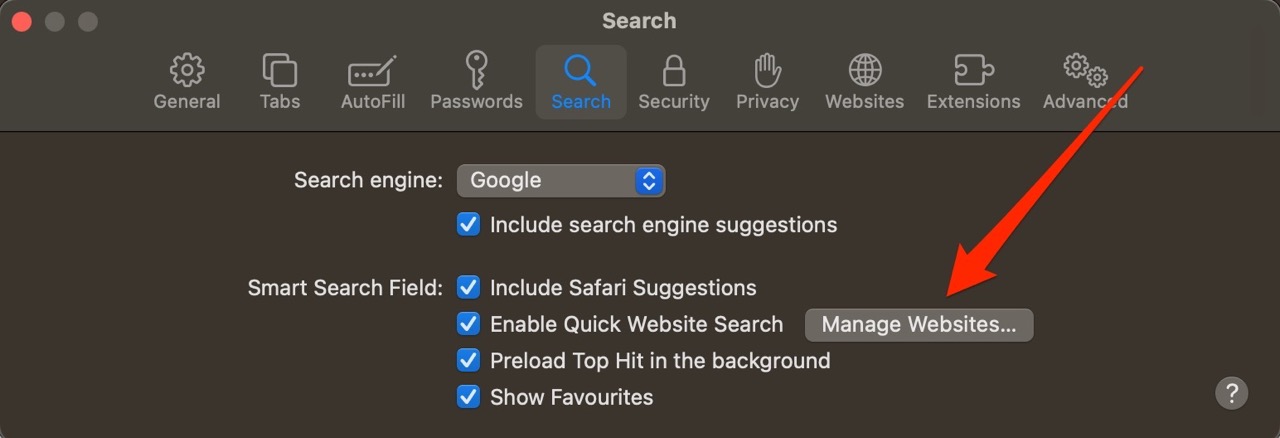
5. Aquí verás tu lista de sitios web. Desplácese hacia abajo y verifique si el que deseaba ahora se ha agregado a la lista.
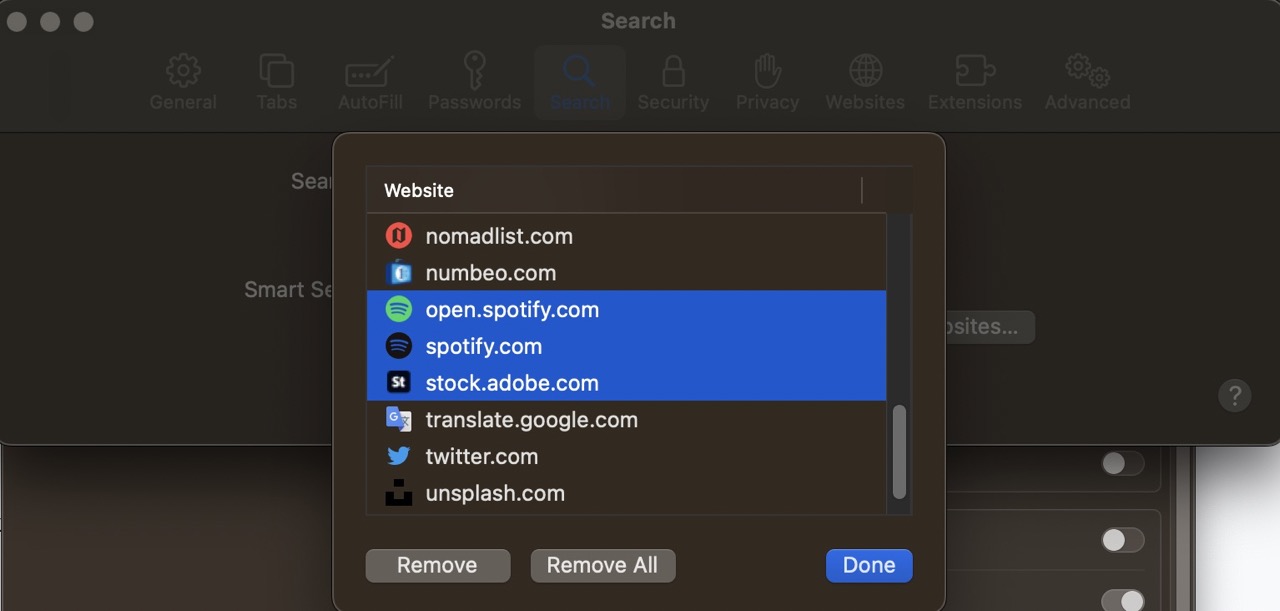
¿Puedes desactivar la búsqueda rápida de sitios web de Safari?
Si no ya no desea utilizar la Búsqueda rápida de sitios web en Safari, puede desactivar la función. El proceso diferirá ligeramente, según el dispositivo Apple que utilice. Para facilitarle el seguimiento, dividiremos los pasos en diferentes secciones.
Cómo desactivar la búsqueda rápida de sitios web para Safari en iPhone y iPad
Si lo desea para desactivar la Búsqueda rápida de sitios web en Safari para su iPhone o iPad, el proceso es el mismo en ambos. A continuación encontrarás los pasos que debes seguir.
1. Abra la aplicación Configuración en su iPhone o iPad.
2. Busque la pestaña Safari y haga clic en ella.
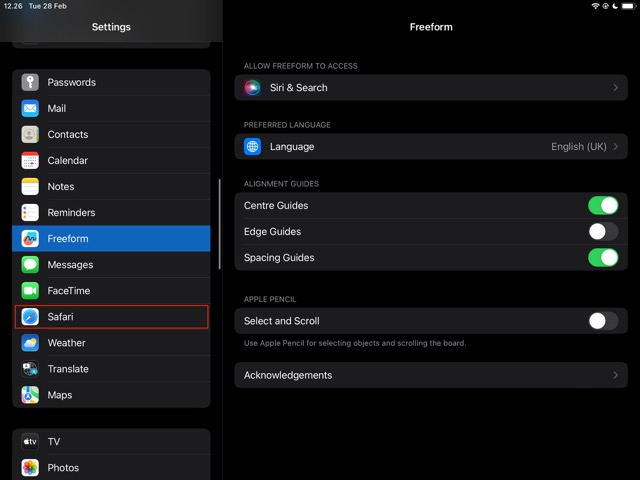
3. Cuando se abra la ventana de Safari, haga clic en Búsqueda rápida de sitios web.
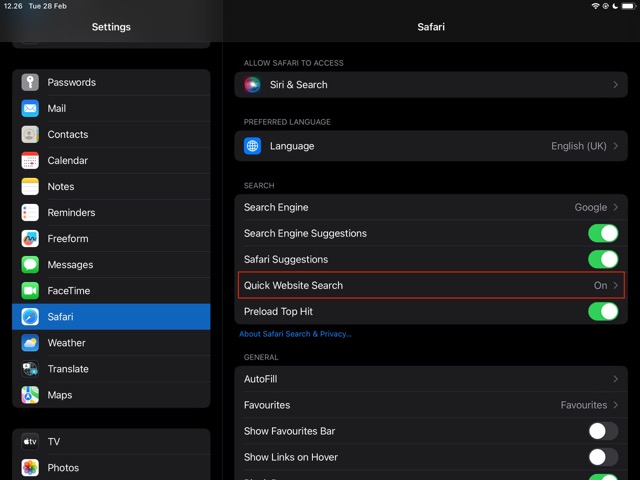
4. En la parte superior, verá un interruptor Búsqueda rápida de sitios web. Apágalo para que ya no sea verde.
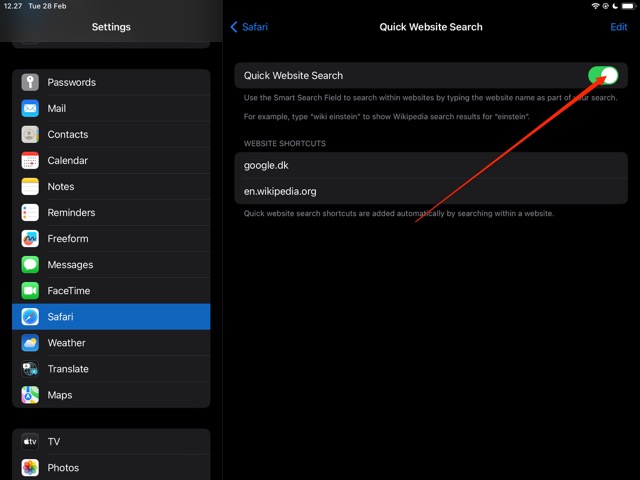
Cómo desactivar la búsqueda rápida de sitios web para Safari en Mac
Desactivar la búsqueda rápida de sitios web para Safari es ligeramente diferente si lo estás haciendo en tu Mac. Siga estos pasos para lograr los resultados deseados.
1. Abra Safari y vaya a la opción Safari en la barra de herramientas en la parte superior de su pantalla.
2. Haz clic en Configuración cuando veas el menú desplegable antes de seleccionar la pestaña Buscar.
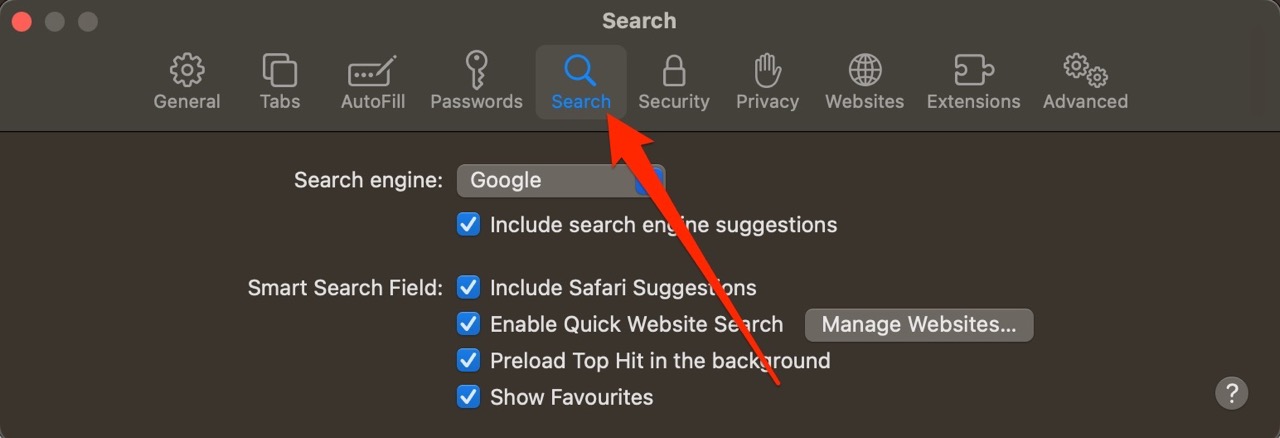
3. Desmarque la casilla Habilitar búsqueda rápida en sitios web.
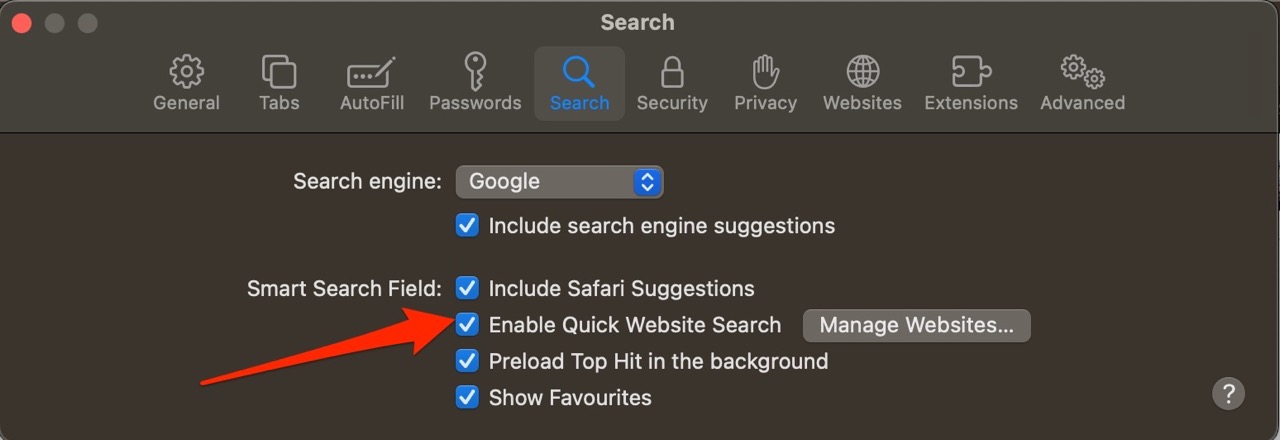
Cómo eliminar sitios web de la Búsqueda rápida de sitios web en iPhone y iPad
Si Si solo desea eliminar un par de sitios web, no es necesario que desactive la Búsqueda rápida de sitios web por completo. En su lugar, simplemente puede deshacerse de esos sitios específicos. A continuación se detallan los pasos que deberá seguir para hacer esto:
1. Vaya a Configuración > Safari > Búsqueda rápida de sitios web.
2. Deslice el dedo hacia la izquierda en el sitio web que desea eliminar de su Búsqueda rápida de sitios web. Luego, presiona el botón Eliminar cuando aparezca.
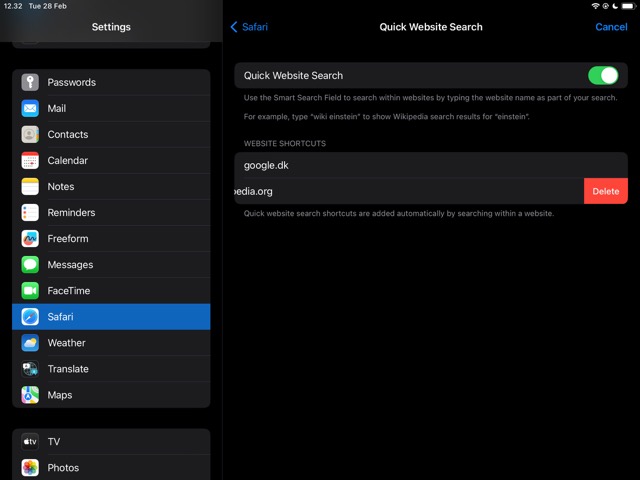
Cómo eliminar sitios web de Quick Website Search en Mac
Si Si desea deshacerse de un sitio web de la Búsqueda rápida de sitios web en su Mac, el proceso es ligeramente diferente. Siga estos pasos:
1. Abre Safari y ve a Safari > Configuración > Buscar.
2. Junto a Habilitar búsqueda rápida de sitios web, haga clic en Administrar sitios web.
3. Selecciona los sitios de los que te gustaría deshacerte. Luego, toca el botón Eliminar.
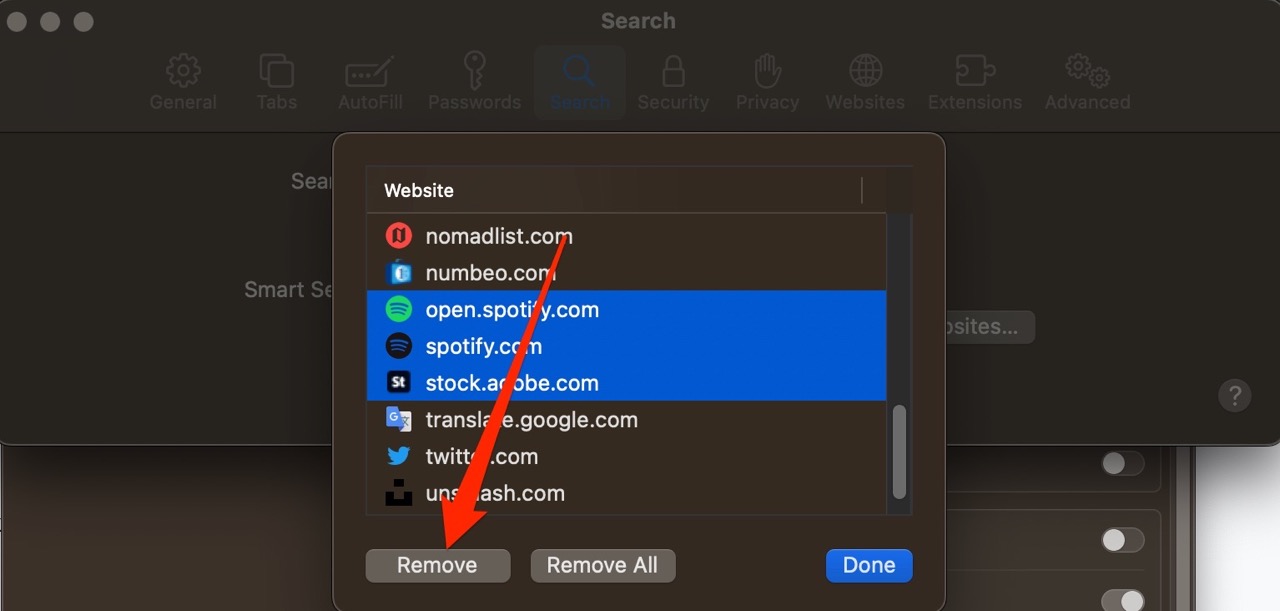
Búsqueda rápida de sitios web de Safari: una herramienta útil para recorrer diferentes sitios web
Safari es una gran herramienta para navegar por la web, y le resultará fácil navegar por sus sitios web favoritos sin demasiados problemas. Sin embargo, puede usar algunas de sus muchas funciones para hacer su trabajo mucho más fácil, y la Búsqueda rápida de sitios web es una de ellas. Esta herramienta requiere poco esfuerzo para aprender y la habilitará automáticamente cuando compre su dispositivo Apple. De hecho, es posible que ya lo esté usando sin siquiera saberlo.
Agregar sitios web a su lista de búsqueda rápida de sitios web no es demasiado difícil y puede eliminarlos fácilmente más adelante si lo desea. Además de eso, puede apagar la herramienta por completo si lo desea. Ahora que ha leído esta guía, debe tener toda la información que necesita para comenzar a usar la Búsqueda rápida de sitios web de manera eficiente.

Danny es un escritor independiente que ha estado usando productos Apple durante más de una década. Ha escrito para algunas de las publicaciones de tecnología más grandes de la web y anteriormente trabajó como redactor interno antes de trazar su propia ruta. Danny creció en el Reino Unido, pero ahora escribe sobre tecnología desde su base escandinava.